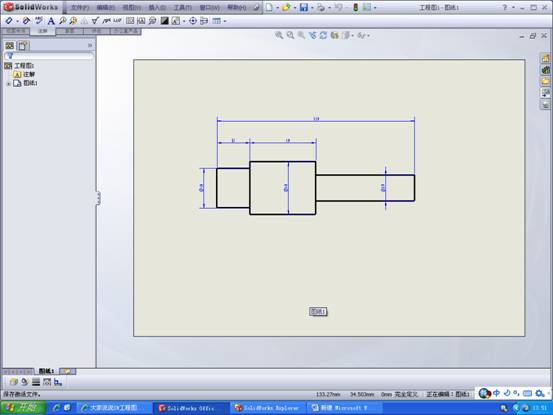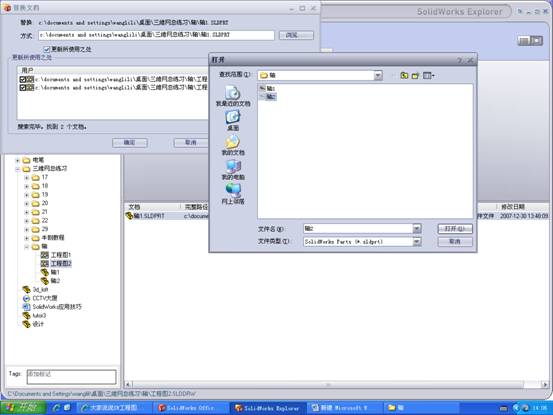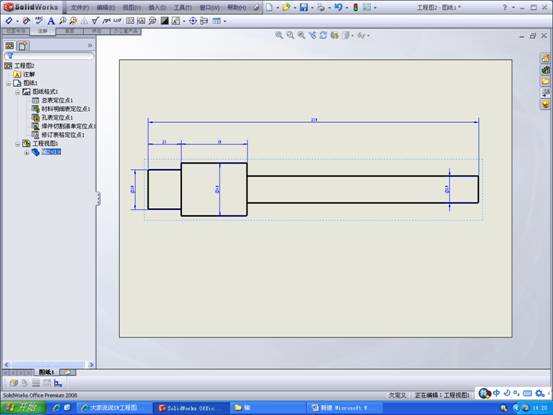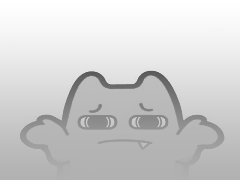1、首先新建一个零件,并保存为“零件1”
2、改变“零件1”的部分长度,另存为“零件2”
3、利用“零件1”制作工程图保存为“工程图1”
4、用“工程图1”另存为“工程图2”
这样就得到如下四个文件(零件1、零件2、工程图1、工程图2),其中工程图1对应零件1,而工程图2是由工程图1另存所得,里面引用的零件仍然是零件1,而与零件2没有对应关系。
接下来我们就要用SolidWorks Explorer将工程图2中的参考零件由“零件1”转换为“零件2”
用SolidWorks Explorer打开以上四个文件所在的文件夹,找到工程图2,在[参考]标签可以看到工程图2所引用的零件正是零件1,现在点右键——[替换]
在弹出的对话框中,点[浏览]指向要替换的零件“零件2”,(下图所示)
再点[确定]即可。
好了,现在再用SolidWorks打开“工程图2”看看吧,已经变成“零件2”的工程图了不是!

 SYNCLINE
SYNCLINE